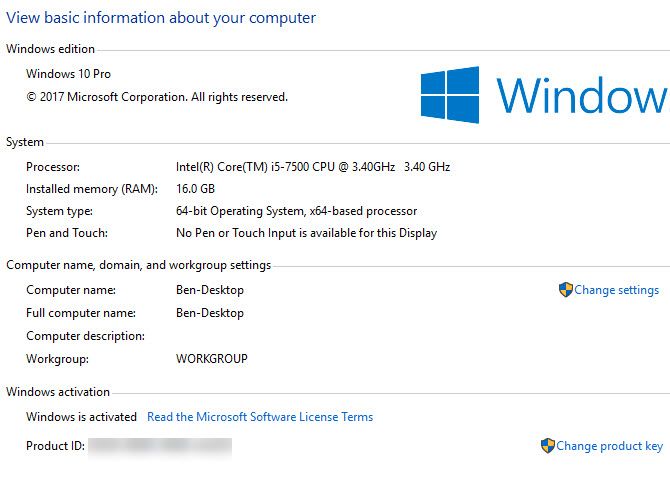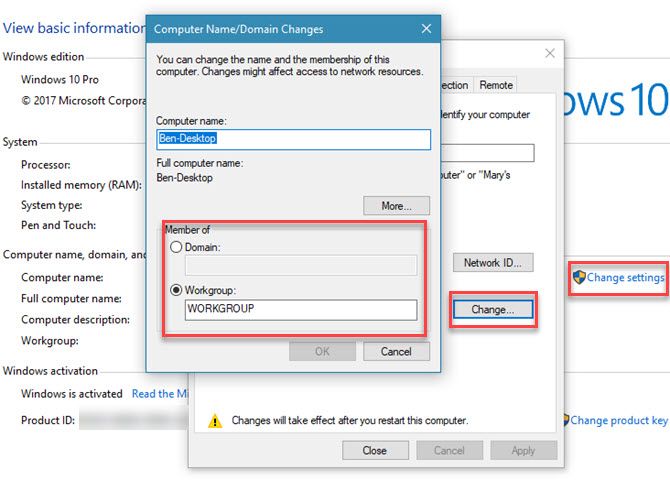- Windows домен — Windows domain
- Содержание
- Конфигурация
- Контроллер домена
- Интеграция
- Active Directory
- Рабочие группы
- Что такое домен Windows и каковы его преимущества?
- Что такое домен Windows?
- Как вы знаете, если ваш компьютер находится в домене?
- Домены против рабочих групп
- Что такое учетная запись пользователя домена?
- Контроль домена и групповая политика в Windows
- Присоединиться или оставить домен в Windows
- Домен Мастера
- Что такое доменное имя компьютера, пример
- Что такое доменное имя и для чего его присваивают
- Пример
- Как узнать доменное имя компьютера
- Как ввести компьютер в домен: варианты подключения
- Удаленная перезагрузка, блокировка компьютера в домене
- Как вывести компьютеры из домена
- Зачем это нужно
- Методы вывода ПК
Windows домен — Windows domain
A Домен Windows — это форма компьютерной сети , в которой все учетные записи пользователей , компьютеры , принтеры и другие участники безопасности зарегистрированы в центральной базе данных, расположенной на одном или нескольких кластерах центральных компьютеров, известных как контроллеры домена . Аутентификация происходит на контроллерах домена. Каждый человек, использующий компьютеры в домене, получает уникальную учетную запись пользователя, которой затем может быть назначен доступ к ресурсам в домене. Начиная с Windows Server 2000 , Active Directory является компонентом Windows, отвечающим за поддержку этой центральной базы данных. Концепция домена Windows отличается от концепции рабочей группы , в которой каждый компьютер поддерживает свою собственную базу данных участников безопасности.
Содержание
Конфигурация
Компьютеры могут подключаться к домену через LAN , WAN или с помощью соединения VPN . Пользователи домена могут использовать повышенную безопасность для своего VPN-соединения благодаря поддержке центра сертификации , который достигается при добавлении домена в сеть, и, как следствие, смарт-карт. и цифровые сертификаты могут использоваться для подтверждения личности и защиты хранимой информации.
Контроллер домена
В домене Windows каталог находится на компьютерах, настроенных как контроллеры домена . Контроллер домена — это сервер Windows или Samba , который управляет всеми аспектами безопасности между взаимодействиями пользователя и домена, централизируя безопасность и администрирование. Контроллер домена обычно подходит для сетей с более чем 10 ПК . Домен — это логическая группа компьютеров. Компьютеры в домене могут иметь физическую близость в небольшой LAN или могут быть расположены в разных частях мира. Пока они могут общаться, их физическое местонахождение не имеет значения.
Интеграция
Если ПК с операционной системой Windows должны быть интегрированы в домен, включающий ПК, отличные от Windows, бесплатное программное обеспечение пакет Samba является подходящей альтернативой. Какой бы пакет ни использовался для управления им, база данных содержит учетные записи пользователей и информацию о безопасности для ресурсов в этом домене.
Active Directory
Компьютеры внутри домена Active Directory могут быть отнесены к организационным единицам в соответствии с расположением, организационной структурой или другими факторами. В исходной системе домена Windows Server (поставляемой с Windows NT 3.x / 4) машины можно было просматривать только в двух состояниях из инструментов администрирования; обнаруженные компьютеры (в сети) и компьютеры, которые действительно принадлежали домену. Active Directory упрощает администраторам управление и развертывание сетевых изменений и политик (см. Групповая политика ) на всех машинах, подключенных к домену.
Рабочие группы
Рабочие группы Windows, напротив, представляют собой другую модель для группирования компьютеров под управлением Windows в сетевой среде, которая поставляется с Windows. Компьютеры рабочей группы считаются «автономными», т. Е. Нет формального членства или процесса аутентификации, формируемого рабочей группой. Рабочая группа не имеет серверов и клиентов и, следовательно, представляет собой сетевую парадигму одноранговой сети (или клиент-клиент), а не централизованную архитектуру, образованную сервером-клиентом. Считается, что рабочими группами сложно управлять за пределами десятка клиентов, им не хватает единого входа, масштабируемости, функций устойчивости / аварийного восстановления и многих функций безопасности. Рабочие группы Windows больше подходят для малых сетей или сетей домашнего офиса .
Что такое домен Windows и каковы его преимущества?
Если вы используете компьютер на работе или в школе, он почти наверняка является частью домена Windows. Но что это на самом деле означает? Что делает домен, и каковы преимущества присоединения компьютера к нему?
Давайте посмотрим, что такое домен Windows, как они работают и почему компании используют их.
Что такое домен Windows?
Домен Windows — это, по сути, сеть управляемых компьютеров, используемых в бизнес-среде. По крайней мере, один сервер, называемый контроллер домена, отвечает за другие устройства. Это позволяет сетевым администраторам (обычно ИТ-персоналу) управлять компьютерами в домене с помощью пользователей, настроек и многого другого.
Поскольку домены предназначены не для домашних пользователей, только для Windows версии Professional или Enterprise
могу присоединиться к одному. Вам также потребуется копия Windows Server для контроллера домена, поскольку она включает в себя необходимое программное обеспечение, такое как Active Directory (подробнее об этом позже).
Как вы знаете, если ваш компьютер находится в домене?
Если у вас есть домашний компьютер, очень маловероятно, что вы находитесь в домене. Вы можете создать домен в своей домашней сети, но в этом нет особого смысла. Но если вы используете компьютер, предоставленный вашей работой или школой, он почти наверняка находится в домене.
Чтобы проверить, является ли ваш компьютер частью домена, откройте Панель управления и нажмите система запись. Заглянуть под Имя компьютера раздел. Если вы видите Workgroup вход с РАБОЧАЯ (по умолчанию) или другое имя в списке, ваш компьютер не находится в домене. Точно так же, если вы видите Домен здесь, то ваш компьютер находится в домене.
Эти шаги также позволяют вам найти ваше доменное имя на вашем компьютере.
Домены против рабочих групп
Прежде чем мы обсудим больше о доменах, мы должны кратко упомянуть, как они сравниваются с рабочими группами. Если компьютер не принадлежит домену, он входит в рабочую группу
, Они гораздо более слабые, чем домены, поскольку у них нет центральной власти. У каждого компьютера свои правила.
В современных версиях Windows рабочие группы на самом деле являются формальностью, особенно когда Microsoft отказывается от функции HomeGroup.
, Windows никогда не просит вас настроить один, и они используются только для обмена файлами между устройствами в вашей сети
, Microsoft хочет, чтобы вы использовали OneDrive для этого
в настоящее время, поэтому, если вы не хотите настраивать свою собственную рабочую группу, вам не нужно беспокоиться об этом.
Что такое учетная запись пользователя домена?
В отличие от персонального компьютера, подключенный к домену ПК не использует локальные учетные записи
, Вместо этого контроллер домена управляет логинами. Используя Microsoft Active Directory, программное обеспечение для управления пользователями, сетевые администраторы могут легко создавать новых пользователей и отключать старых. Они также могут добавлять пользователей в определенные группы, чтобы разрешить доступ к частным папкам сервера.
С помощью доменной учетной записи вы можете войти на любой компьютер в домене. Вы начнете с новой учетной записи на этом компьютере, но это позволит вам использовать любой компьютер в вашей компании при необходимости. Благодаря учетным записям домена бывшие сотрудники не могут войти в систему. Если они попытаются войти со своим старым паролем, они увидят сообщение, что им отказано в доступе.
Экран входа в Windows выглядит немного иначе, когда вы используете компьютер, подключенный к домену. Вместо локального имени пользователя вам необходимо убедиться, что вы входите в домен под своим именем пользователя. Таким образом, ваш логин будет выглядеть примерно так MyDomain \ StegnerB01.
Контроль домена и групповая политика в Windows
Самым большим преимуществом доменов является простота управления несколькими компьютерами одновременно. Без домена ИТ-персоналу пришлось бы индивидуально управлять каждым компьютером в компании. Это означает настройку параметров безопасности, установку программного обеспечения и управление учетными записями пользователей вручную. Хотя это может работать для крошечной компании, это не масштабируемый подход, и он быстро станет неуправляемым.
Наряду с управлением пользователями Active Directory присоединение компьютеров к домену позволяет использовать групповую политику. Мы обсудили, как групповая политика полезна на вашем ПК
, но он действительно предназначен для корпоративного использования.
Используя контроллер домена, администраторы могут настраивать все виды безопасности и использовать политики для всех компьютеров. Например, групповая политика упрощает применение всех следующих методов:
- Удаление элементов из меню «Пуск»
- Остановить пользователей
от изменения параметров подключения к интернету
Это лишь небольшая часть того, что позволяет групповая политика. Администраторы могут настроить эти изменения один раз и применить их ко всем компьютерам, даже к новым, которые они настроят позже.
Присоединиться или оставить домен в Windows
Как правило, добавление компьютера в домен или его отключение не является вашей работой. ИТ-персонал вашей компании позаботится о том, чтобы присоединиться до того, как вы получите компьютер, и заберет ваш компьютер, когда вы уйдете. Для завершения, однако, мы упомянем, как этот процесс работает здесь.
Возвращайтесь к Панель управления> Система снова. На Имя компьютера, домен и параметры рабочей группы страницу, нажмите Изменить настройки. Вы увидите Свойства системы окно. Нажмите на + Изменить кнопка рядом с Чтобы переименовать этот компьютер или изменить его домен коробка.
Здесь вы увидите окно, позволяющее изменить имя вашего компьютера (это не единственное место, где это можно сделать в Windows 10). Что еще более важно, вы увидите Член поле ниже. Проверить Домен Bubble и введите имя домена, чтобы присоединиться к нему. Windows подтвердит это, поэтому вам нужно иметь домен, чтобы присоединиться к нему.
После перезагрузки ПК ваш компьютер будет находиться в домене. Чтобы покинуть домен, повторите этот процесс, но выберите Workgroup вместо пузыря. Конечно, для этого вам понадобится пароль администратора домена.
Домен Мастера
Мы рассмотрели, что делают домены Windows и как они используются. По сути, домены позволяют администраторам контролировать большое количество бизнес-ПК из центрального местоположения. Локальный пользователь имеет меньший контроль над управляемым доменом ПК, чем персональный. Без доменов управление корпоративными компьютерами было бы кошмаром для ИТ-персонала.
С новыми сотрудниками и компьютерами, постоянно заменяющими отдельных сотрудников и старые машины, хорошо отлаженная система является ключом для бесперебойной работы бизнес-компьютеров. Чтобы обеспечить бесперебойную работу вашего ПК, ознакомьтесь с нашим руководством для начинающих по установке Windows 10.
Кредит изображения: kovaleff / Depositphotos
Что такое доменное имя компьютера, пример
Понять, что такое доменное имя компьютера, очень просто. Это его название, которое присваивается устройству при выходе в интернет. Уникальное имя может принадлежать только одному компьютеру.
Что такое доменное имя и для чего его присваивают
Домен – это часть адреса, определяющая место компьютера пользователя в сети. Каждый ПК при подключении к интернету получает собственный номер – IP-адрес. Эти данные представляют собой комплекс чисел. Но более удобно пользоваться не сложными цифровыми комбинациями, а словами. Доменное имя компьютера – это буквенное обозначение расположения ресурса. Двух одинаковых названий не бывает.
Все адреса поступают в DNS (Domain Name Service) – хранилище данных. В нем находятся сведения об адресах, записанных в числовом выражении и в виде слов.
Доменные имена компьютеров, зарегистрированных в домене первого уровня, условно объединены в группы:
- Географические – обозначают принадлежность к стране: ru (Россия), ua (Украина), de (Германия).
- Общие или административные закреплены за организациями или сферами деятельности: gov (правительство), net (сетевые услуги).
Домен второго уровня указывает адрес сайта, который регистрируют внутри верхней зоны. Эти имена оформляют на платной основе. Подробнее о том, где лучше купить домен второго уровня можно узнать здесь.
Третий уровень обозначает дополнительную структуру сервиса – форум или блог.
Пример
Пример доменного имени компьютера поможет разобраться в структуре названий, принятых в интернете. Символы, входящие в адрес, разделяются точкой. Начинают с последнего уровня, справа записывают суффикс, относящийся к верхней зоне:
- Записать доменное имя компьютера, зарегистрированного в домене первого уровня «бизнес», можно следующим образом: com. Название сайта Prodazha оформлено на первом уровне, а com обозначает принадлежность к коммерческой сфере.
- Доменное имя компьютера, зарегистрированного в домене первого уровня «образование», записывают как library.edu или любое другое название.
Выбрать запоминающееся имя непросто, большинство из них уже занято. На нашем сайте можно купить имя, которое привлечет к вам посетителей и повлияет на успешность бизнеса.
Как узнать доменное имя компьютера
Если машина входит в локальную сеть, имя выбирает системный администратор. Чтобы узнать такое доменное имя компьютера, выполняют несложные действия:
- Находят значок «Компьютер».
- Нажав на правую кнопку мыши, в меню выбирают обозначение «Свойства».
- Домен будет записан в разделе «Полное имя».
У системного администратора есть возможность получить название каждого устройства, входящего в сеть, просматривая Active Directory. В этом параметре отображаются все машины рабочей группы и их имена.
Как ввести компьютер в домен: варианты подключения
Существуют два основных способа ввести компьютер в домен:
- стандартный метод;
- использование специальных программ.
В первом случае подключение выполняют непосредственно с ПК. Для этого необходимо:
- В разделе «Компьютер» выбрать строку «Свойства».
- Нажать на «Изменить параметры» в пункте «Имя компьютера».
- Записать название домена, к которому подключают ПК, в соответствующую строку.
- После нажатия значка «ОК» операцию повторить и ввести пароль.
- После перезагрузки объект станет участником локальной сети.
Другой способ введения в домен доступен только системному администратору. Для этого посредством утилиты NETDOM ему нужно ввести специальную команду на сервере.
Удаленная перезагрузка, блокировка компьютера в домене
Правами на перезагрузку или другие операции обладает администратор домена . Для этого применяют системную команду с ключами:
- Чтобы выключить ПК, набирают shutdown/s.
- Для перезагрузки используют shutdown/r.
- Текущий сеанс завершают набором shutdown/l.
- Для перевода устройства в режим пониженного потребления электроэнергии используют shutdown/h.
- Пользователей можно предупредить о предстоящих изменениях в работе. О блокировке компьютера или другой операции уведомляют в сообщениях – shutdown/r/c «текст».
- Опция /t показывает, спустя какой промежуток времени будет выключен или перезагружен ПК или сервер. Интервал указывают в секундах. Пользователи сумеют сохранить информацию и завершить сеанс – shutdown/s/t 200/c «текст».
- Если для параметра /t указать значение, равное нулю, машина будет выключена немедленно.
Чтобы самостоятельно перезагрузить удаленный компьютер в локальной группе, пользователь должен иметь сетевой доступ.
Как вывести компьютеры из домена
Нередко возникают ситуации, когда устройство надо вывести из домена. Операции доступны для всех версий Windows.
Зачем это нужно
Процедуру вывода ПК проводят, чтобы упорядочить домен. Существует несколько причин:
- Неактивные объекты, которые долго остаются в сети, администратору потом придется искать самостоятельно. Этот процесс бывает долгим.
- Если при обновлении или переустановке сервера не вывести ПК из домена, то в дальнейшем можно получить сообщение, что ресурс в сети уже есть.
- Компьютер не работал в течение месяца или больше. После запуска возможно появление сообщения, что отсутствует сервер для обработки данных.
Вывод ПК из домена предотвращает такие ошибки.
Методы вывода ПК
Существует несколько простых способов вывести компьютер из домена:
- Классический вариант через свойства системы.
- Метод удаления по команде PowerShell.
- Использование утилиты NETDOM.
Хорошо подобранное имя важно и для решения глобальных задач, и для устранения проблем рабочей группы.